
Samsung Galaxy Note 4自9月份正式在台推出後,其實麻糬對它的確存在著很大的好奇心,三星每年一度的Note旗艦機種,在歷經了這麼多年後,還能變出什麼花樣來呢?發現三星正在舉辦試用體驗活動,立馬快去報名參加,以滿足麻糬的好奇心,也很開心的被選中了~~哈哈哈~

 ~~接下來就讓我來好好的試用看看吧!!
~~接下來就讓我來好好的試用看看吧!!【就是要Note4之外觀篇】不免俗的,還是從外觀來看看吧:
▼5.7吋2K Quad HD Super AMOLED螢幕,與Samsung Galaxy Note 3螢幕大小是一樣的哦!但它更高的螢幕解析度,可以放到2K畫質的影片喲~

▼左側仍為調整音量鍵,另外一提的是這次Samsung Galaxy Note 4使用金屬邊框,拿起來的感覺著實「紮實、沉重」許多,但還蠻有質感的哦!我喜歡~^.^


▼手機上方仍為耳機孔、紅外線遠端遙控。

▼手機下方為充電傳輸孔,而特別的是Samsung Galaxy Note 4回復到原本Android大家共通的mirco usb孔,並沒有延用Note 3的USB 3.0來做充電連接。

▼右邊為電源開關.

▼背面則延用了三星近幾年一貫的仿皮革質感背蓋。除了主鏡頭(搭配1600萬畫素/光學防手震OIS/快速自動對焦/HDR光反差平衡(Rich Tone))之外,也把原本在Samsung Galaxy S5特有的新功能「心跳偵測器」也做到Samsung Galaxy Note 4上囉!而且在Note 4把它的功能更為加強,還可以做更多的運用,包括可以做「UV紫外線感應器」(以後出門前對著天空感應一下就知道要塗多少系數的防晒乳~哈哈!!)


▼正面上方:前鏡頭(搭配370萬畫素/f1.9光圈/自拍(90度)/大光圈超廣角自拍模式(120度))及LED通知燈

▼正面下方持續的保持存在的實體home鍵,而它也是「指紋辨識器」的地方,可以用來做密碼開啟螢幕保護哦!

▼Samsung Note 系列最引以為傲的「筆」,S pen功能一直在加強它的軟體功能發揮到極緻.而這次的感應做的更為精細15g/2048階感壓,難怪便用操作起來與麻糬的Note 3(1024階)使用上回饋的感覺差很多。


▼背蓋打開後則是電池及SIM/SD CARD的放置位置,電池為3220mAh,還可以30分鐘閃電快充。

【就是要Note4之系統篇】
▼Samsung Galaxy Note4 首頁就可以開始編排個人要看的重點新聞哦!例如:科技、商業或運動的主題。


▼開機後設定好之後進入的畫面,三星會把一些特殊及贈送獨家的Widgets放在第一層,例:健康教授(用心跳感應器來做每日的心跳檢查,再結合健康運動的功能,血氧量的測試等等…)、三星專為Galaxy系列產品獨家設計的APP:如:兒童模式/三星Watch on等等功能、Galaxy Gifts 許多三星為專屬Samsung Galaxy使用者設計並贈送給消費者的APP;包括許多免費的雜誌/書藉等等….;不否認三星在軟體上面的確比起其他的業者來的用心。




▼要把不要的頁面移除,只要長按就會出現上方有個移除的垃圾筒,把不要的頁面往裏面一拉就好啦!


▼主螢幕要換桌布也相當的簡單,包括可以把一些小工具拉到第一層以方便使用管理.


▼上方通知面板及設定的方式,但在這個版本與Note 3有一些的不同,把一些功能整合在一起了;例如:原有的S Bean 與NFC整合在一起,剛拿到要用時,會一時找不到這個好用的功能跑那去了呢~呵呵!!因應著螢幕太大,不是很多人手都大大的,所以多了一個側邊按鍵面板的功能,可以把按鍵集中到偏左或右邊哦!!貼心的哩~~~



▼進到設定項目裏,這回三星把它更為簡單化,使用者可以依自已習慣,把常用的往快速設定的地方放,可以不用像麻糬手上的Note 3分四個大類,然後還不知想要用的功能在那一大類,或是像現在「落落長」要拉好久才找到要用的項目。






▼關於裝置內可以看到有所有這台手機的詳細資料,目前最新的Android版本為4.4.4。但他的這個圖怎麼讓麻糬覺得好像某牌巧克力的牌子呢~~



【就是要Note4之S Pen篇】接下來,進到重頭戲啦~Samsung Galaxy Note 4的S Pen功能。
▼拔出筆後就會出現這個感應快捷環哦!!新手教學很清楚的先跟大家說明各個不同圖示所代表的意思;分別為「快捷MEMO」「智慧選取」「全能剪」以及「快速截圖」


▼把筆移到該項目就會出現該項目的說明




▼「快捷MEMO」:在點選後會出現像我們常用的便利貼貼一樣的工具。可以在上面做任何的memo.


▼剛暫時記在memo上名字或是電話號碼還可以直接選擇以聯絡人的選項直接存到「聯絡人」裏哦!




▼剛記下來的email還可以點選存到聯絡人之外,還可以直接選擇寄「電子郵件」呢~~


▼傑克~實在太神奇了呀!!點地址還可以直接選擇「地圖」就直接開啟google 地圖指出剛記下的地點


▼「智慧選取」:選擇這個項目就如同把這pen變成了滑鼠;例如在需要選擇很多照片時不用像以往一樣一個一個選項,而是直接選取後就會都打勾囉。


▼「全能剪」「全能剪」:任意選一張照片看到可愛的圖對著他做出一個圈即可剪下它,貼到你想貼的照片或其他地方做貼上。哈!要合成照片很方便哦!!



▼S Note :這是Samsung Galaxy Note系列有的功能,而且還有許多的筆記底紋可以選擇,在麻糬用這麼久,它實在是個很好用的功能,不管是要記事或是在網路上看到任何食譜或文章,想要留下來,直接用「全能剪」直接貼到S Note上即可哦!!




▼Samsung Galaxy Note 4這次有一個連麻糬都覺得不錯的功能,但我想學生會更愛吧!就是直接對著白板拍照,即可把會議上或課堂上在白板上寫的任何筆記都直接存下來並轉化成電腦字體呢~好用的哩!



▼還可以選擇各類的筆,寫出來的筆跡也都會有不同哦!


【就是要Note4之效能篇】
▼哈!一樣不免俗的用安兔兔來跑一下有關Samsung Galaxy Note 4的效能數字吧!!


▼開始測試吧!!


▼分數出來了~~~哇!!高達51010分哩!這是我測試過這麼多智慧手機裏,分數最高的耶~果然是三星旗艦機呀!沒讓我失望呀!





【就是要Note4之拍照篇】
接下來進入最後一個項目,Samsung Galaxy Note 4拍照功能;前面在介紹手機時也提到了,Note 4的主鏡頭1600萬畫素/光學防手震OIS/快速自動對焦/HDR光反差平衡(Rich Tone);前鏡頭370萬畫素/f1.9光圈/自拍(90度)/大光圈超廣角自拍模式(120度)。怎麼樣也是一個很厲害的規格。讓我們來了解一下吧!!
▼不愧是厲害的Note 4呀~進入拍照功能出現的功能畫面都比我的Note 3來的多,且都用圖像來表示.


▼可以把常用的項目拖到捷徑功能表,就不用每次都要進設定頁去找再打開或關閉,著實方便不少。

▼調整曝光值項目

▼調整ISO項目

▼調整白平衝:除了可以選擇自動外,還可以依環境去做調整。

▼測光模式

▼設定影片大小:Samsung Galaxy Note 4 可以解析度到4K的影片哦!只是目前能播放4K影片的設備不多
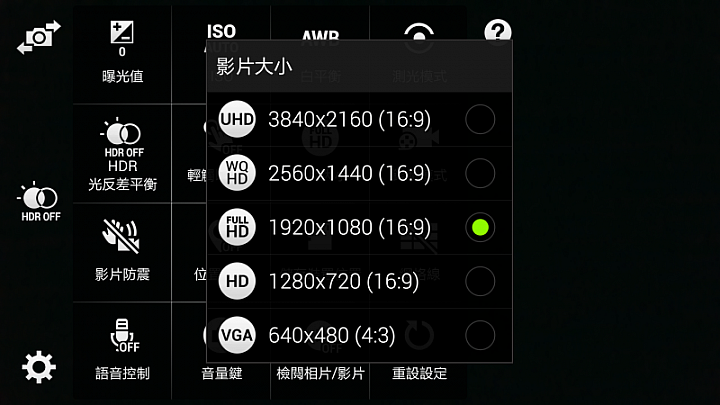
▼錄影模式:項目真多種呀~居然還可以選擇拍「慢動作」「快動作」「流暢動作」好有趣呀!!


▼還可以直接在相片上標註拍設的地點喲!

▼選擇照片存放的位置

▼語音控制功能:話說這是個有趣的功能,常會因為拍攝人的發音不標準講了10次都無法執行~哈哈哈~~(麻糬的小姪女就是這樣~光Smile講了10幾次就是不執行,害的7歲小女孩氣到不拍了呵呵

 )
)
▼設定用音量鍵來做拍照或是錄影功能~看來是為最近流行的自拍神器設計來著。

▼拍照的模式內容,除了基本的之外,還可以在管理模式裏下載其他的模式哦!例如:美食模式、運動模式、動態照片等等等…族繁不及備載,有興趣的朋友們可以直接買一直Samsung Galaxy Note 4玩哦!!



接下來看看實拍的效果吧~
▼拍照篩選器裏的效果還有多種選擇可以選,例:電影、老舊風格、褪色、魚眼或在拍照篩選器裏再下載其他的。






《特效範例》













【就是要Note4之相片集】
《HDR》

▲自動

▲HDR

▲自動

▲HDR

▲自動

▲HDR
《動態相片》

《Note3 VS Note4》

▲Note3

▲Note4

▲Note4 HDR

▲Note3

▲Note4

▲Note4 HDR

▲Note3

▲Note4
《景深照片》


《其它照片》










用了幾天,說實話Samsung Galaxy Note4整體上來說,個人覺得Samsung在這個規格上以及軟體上給的真的相當的有誠意。而麻糬對於三星不斷的一直開發Galaxy專屬的APP還有提供給三星用戶的專屬服務,真的是別家看不到的,更新也一直都有在跟上;再加上獨家禮包,例如:專屬的享讀APP裏每個月提供許多的電子書給消費者免費閱讀以及配合的軟體包括S Pen的應用上,真的要給大力的鼓鼓掌。有機會還是會建議大家去門市體驗一下Samsung Galaxy Note 4的觸感及質感哦!!
「本文係參加Samsung GALAXY Note 4試用活動心得分享活動而撰寫」































































































